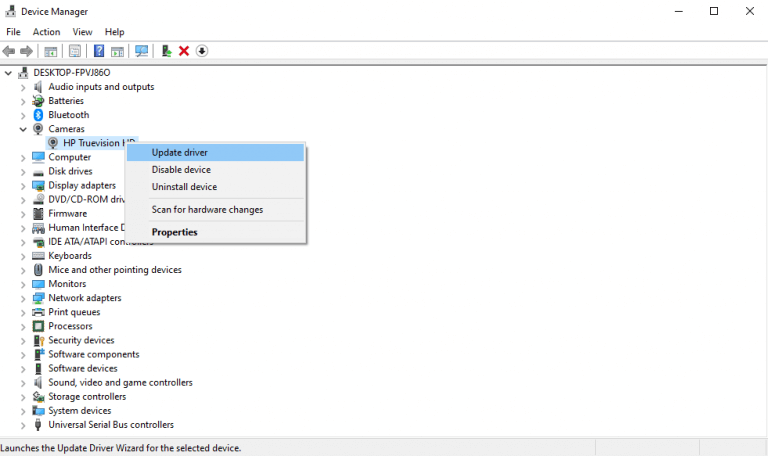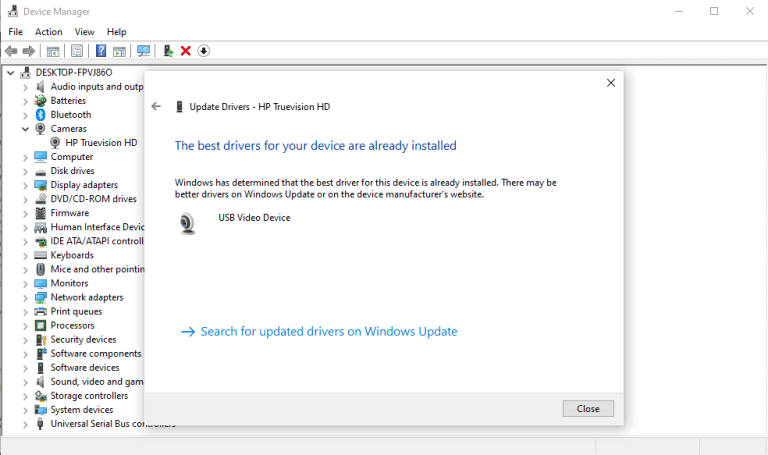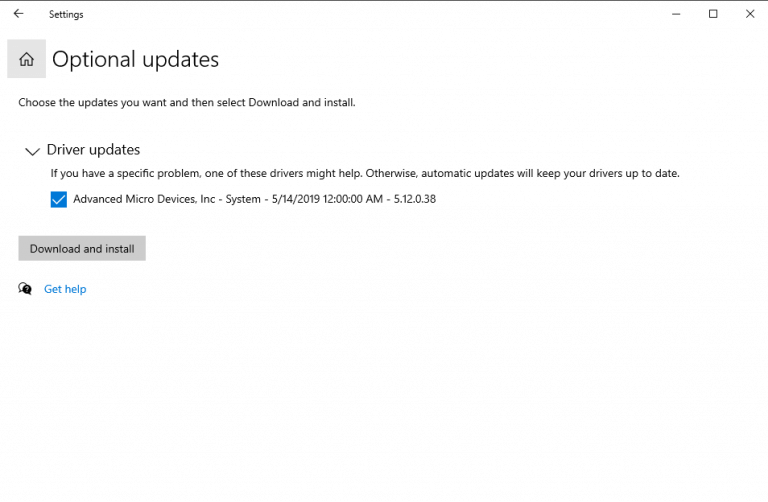Vous pouvez mettre à jour vos pilotes Windows sans aucune difficulté, manuellement ou via la mise à jour automatique. Mais, avant de plonger dans le vif du sujet des mises à jour de pilotes, voyons rapidement pourquoi vous voudrez peut-être vous soucier des mises à niveau.
Les mises à jour de pilotes sur Windows 10, comme les autres mises à jour publiées par Microsoft, constituent un mur nécessaire contre les nouveaux logiciels malveillants, qui apparaissent à maintes reprises dans le monde de la technologie.
La deuxième raison de garder vos pilotes Windows à jour est de corriger les bogues qui surviennent sur votre machine, en particulier lors de l’installation et de l’utilisation de nouvelles applications sur votre Windows.
Après avoir compris l’importance des mises à jour des pilotes, passons maintenant aux méthodes de mise à jour.
1. Mettre à jour les pilotes sur Windows 10 avec le gestionnaire de périphériques
Pour mettre à jour manuellement le pilote Windows, vous devez utiliser le Gestionnaire de périphériques. Suivez les étapes ci-dessous pour commencer :
- Tapez « gestionnaire de périphériques » sur Le menu Démarrerchercher barre et cliquez sur le Gestionnaire de périphériques.
- Sélectionnez la catégorie spécifique de pilote que vous souhaitez mettre à jour.
- Clic-droit sur le pilote et sélectionnez Mettre à jour le pilote.
Ensuite, sélectionnez Rechercher automatiquement des pilotes pour continuer la mise à jour.
Comme vous pouvez le voir dans mon cas, les meilleurs pilotes de périphériques ont déjà été installés et donc, Windows ne peut rien installer de nouveau.
Si votre Windows trouve de nouveaux pilotes, ils seront mis à jour en quelques secondes. Si, toutefois, vous ne parvenez pas à trouver de nouvelles mises à jour de cette façon et que vous êtes sûr des nouveaux pilotes, vous pouvez vous rendre sur le site Web du fabricant et rechercher une mise à jour à partir de là, comme nous l’avons fait dans la dernière méthode. .
2. Mettez à jour les pilotes via Windows Update
Une autre approche pour mettre à jour manuellement vos pilotes Windows consiste à utiliser la mise à jour Windows. Pour commencer, suivez les étapes ci-dessous :
- Ouvre la fenêtre Réglages.
- Sélectionner Mise à jour et sécurité > Windows Update.
- Maintenant, cliquez sur Afficher les mises à jour facultatives.
- Naviguez vers le Mises à jour du pilote languette.
- Cochez le pilote que vous souhaitez mettre à jour et cliquez sur Télécharger et installer.
Vos nouvelles mises à jour de pilotes seront installées en quelques secondes à l’aide de Windows Update.
3. Mettre à jour les pilotes de périphérique via le site Web du fabricant
Souvent, lorsqu’il y a une nouvelle mise à jour, cela peut prendre un certain temps pour qu’elle arrive chez Microsoft. En de rares occasions, vous devrez peut-être même attendre un bon moment. Si c’est également votre cas, vous pouvez mettre à jour vos pilotes directement via le site Web du fabricant.
Par exemple, je roule actuellement avec un ordinateur portable HP, et si j’avais besoin de mettre à jour les pilotes, je devrai me diriger vers la section des pilotes sur le site Web de HP. À partir de là, les mises à jour peuvent être facilement téléchargées et installées.
Selon le ou les pilotes que vous souhaitez mettre à jour, il vous suffit de vous rendre dans la section mise à jour du site Web de votre fabricant et de procéder au téléchargement.
Garder vos pilotes à jour sur Windows 10
Et c’est ainsi que vous pouvez mettre à jour vos pilotes de périphérique sans aucun problème. Comme nous l’avons dit ci-dessus, la mise à jour de vos pilotes est l’un des moyens les plus sûrs de le protéger des menaces extérieures, ainsi que des bogues aléatoires. Nous espérons que vous avez pu mettre à jour vos pilotes par l’une de ces méthodes.
FAQ
Comment mettre à jour rapidement les pilotes de périphérique à l’aide de Windows Update ?
Pour mettre à jour rapidement les pilotes de périphérique à l’aide de Windows Update, suivez ces étapes : Ouvrez Paramètres. Cliquez sur Mise à jour et sécurité. Cliquez sur Mise à jour Windows.
Comment vérifier les mises à jour de mes pilotes graphiques ?
Pour les pilotes graphiques, vous pouvez utiliser le panneau de configuration inclus avec vos pilotes graphiques pour vérifier les mises à jour. NVIDIA, AMD et même Intel fournissent des panneaux de contrôle qui vérifient et téléchargent automatiquement les dernières mises à jour des pilotes graphiques pour vous. Ouvrez simplement l’application NVIDIA GeForce Experience,…
Comment puis-je obtenir les derniers pilotes pour mon ordinateur ?
Accédez directement à la source de vos pilotes matériels.Cela signifie télécharger des pilotes à partir des sites Web individuels du fabricant du matériel ou laisser la mise à jour Windows de Microsoft faire le travail pour vous. En supposant que vous utilisez Windows 10, Windows Update télécharge et installe automatiquement les derniers pilotes pour vous.
Dois-je mettre à jour les pilotes dans Windows 10 ?
L’utilisation de Windows Update dans Windows 10 est la solution automatique à configurer et à oublier. Vous n’avez pas besoin d’un utilitaire de mise à jour du pilote car Windows en a un intégré. Sous Windows 7, 8 et 8.1, les pilotes matériels apparaissent dans l’interface Windows Update en tant que mise à jour facultative.
Comment Windows Update distribue-t-il les pilotes ?
Lors d’une mise à jour planifiée ou lorsqu’un utilisateur clique sur Rechercher les mises à jour dans le menu des paramètres Mises à jour et sécurité, Windows Update distribue uniquement les pilotes automatiques les mieux classés qui s’appliquent aux périphériques du système. Un pilote automatique est un pilote système ou fourni par la boîte de réception qui fournit les fonctionnalités de base de l’appareil.
Comment mettre à jour les pilotes de mon appareil Windows PC ?
Vous pouvez mettre à jour manuellement les pilotes de votre PC Windows en utilisant le Gestionnaire de périphériques Windows, en essayant la dernière version de Windows Update ou automatiquement avec Advanced Driver Update© PRO « Hautement recommandé ». Quels sont les risques liés à la mise à jour de mes pilotes ?
Combien de temps faut-il pour que les pilotes se mettent à jour sous Windows ?
S’il en existe un, Windows l’installe sur l’appareil. Ensuite, lors de la prochaine analyse quotidienne de Windows Update, Windows recherche une version plus à jour du pilote. Cela peut prendre jusqu’à 24 heures à partir du moment où l’appareil est branché.
Pourquoi dois-je mettre à jour les pilotes dans Windows 10 ?
Comme vous devez le savoir, le système d’exploitation Windows 10 est conçu pour installer et mettre à jour automatiquement les pilotes nécessaires au bon fonctionnement de tous les périphériques matériels installés sur votre ordinateur.
Comment installer les pilotes des versions précédentes de Windows 10 ?
Windows 10 et les versions précédentes de Windows telles que Windows 7 partagent le même modèle de pilote, cela devrait donc fonctionner.Une fois le gestionnaire de périphériques ouvert, sélectionnez le périphérique, cliquez dessus avec le bouton droit de la souris et cliquez sur Mettre à jour le logiciel du pilote
Comment mettre à jour manuellement les pilotes dans Windows 10 ?
Nous suivons la méthode classique pour mettre à jour les pilotes dans Windows 10. Si vous n’êtes pas familier avec la fenêtre du Gestionnaire de périphériques, voici comment mettre à jour manuellement tous les pilotes dans Windows 10 à partir du Gestionnaire de périphériques. Appuyez sur la touche Windows + X pour ouvrir le menu Lien rapide. Dans le menu, cliquez sur Gestionnaire de périphériques. La fenêtre du gestionnaire de périphériques affichera toutes les catégories de périphériques.
Comment vérifier la version du pilote et la date de mise à jour de Windows 10 ?
Comment vérifier la version du pilote et la date de mise à jour Revenez au Gestionnaire de périphériques et cliquez avec le bouton droit sur le périphérique que vous souhaitez vérifier. Sélectionnez Propriétés cette fois et cliquez sur l’onglet Pilotes. Vous verrez la version du pilote de périphérique ainsi que la date à laquelle il a été installé.
Pourquoi ne puis-je pas installer mes pilotes sur Windows 10 ?
Si votre pilote n’a pas été détecté ou installé par Windows Update, vous pouvez essayer d’installer le pilote manuellement si vous disposez d’une version compatible. Windows 10 et les versions précédentes de Windows telles que Windows 7 partagent le même modèle de pilote, cela devrait donc fonctionner. Une fois le gestionnaire de périphériques ouvert, sélectionnez le périphérique, cliquez dessus avec le bouton droit de la souris et cliquez sur Mettre à jour le logiciel du pilote